آموزش کار با EndNote X9 و EndNote X20

آموزش کار با EndNote X9 و EndNote X20 یکی از پرطرفدارترین آموزش های پر جستجو برای مدیریت رفرنس ها هنگام رفرنس نویسی در مرحله نگارش پایان نامه و رساله دکتری است. در این مقاله قصد داریم در ارتباط با این نرم افزار مدیریت سایتیشن ها و رفرنس دهی با اندنوت در ورد مطالب مفیدی را خدمتتان عرض کنیم.
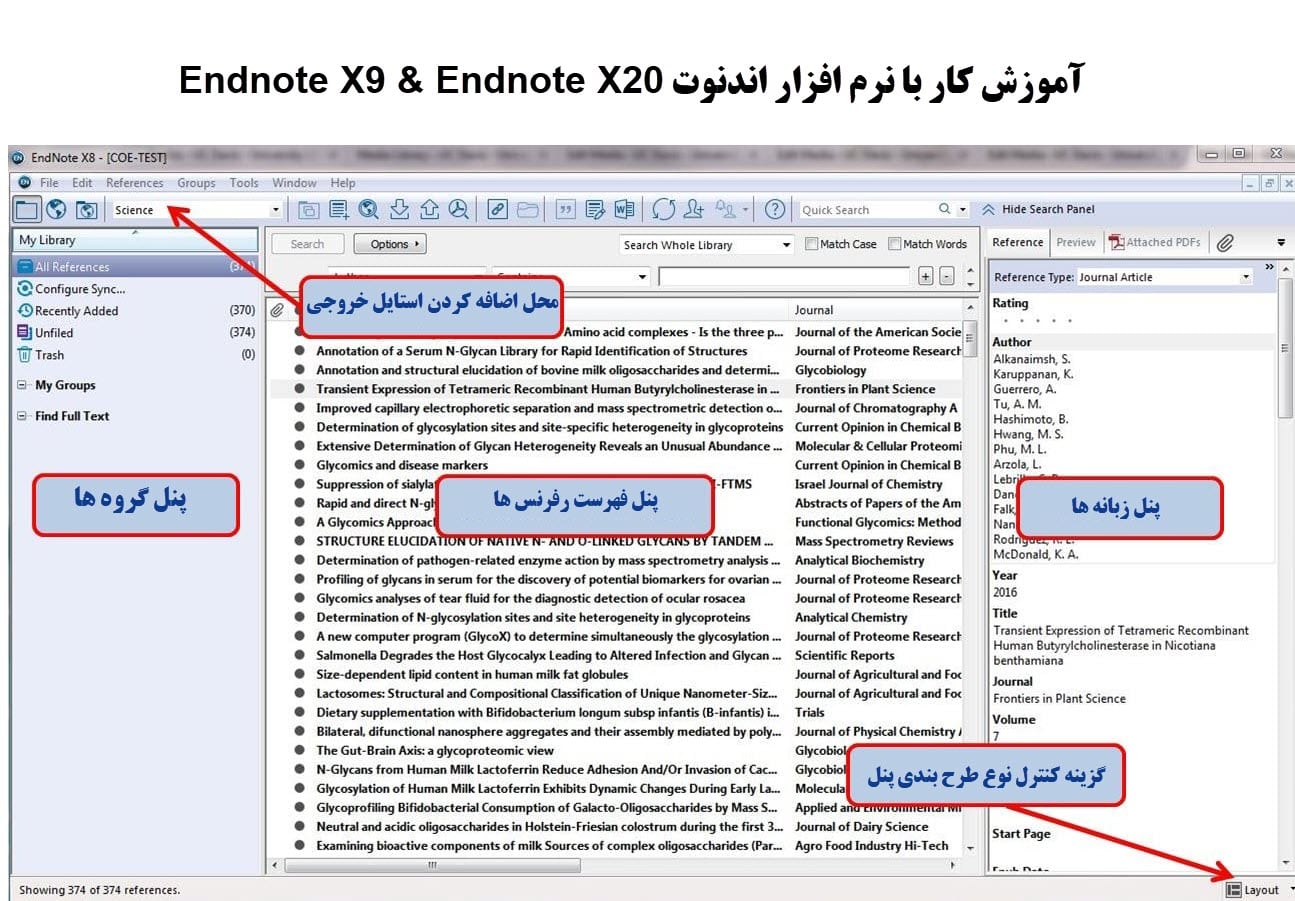
نرم افزار اندنوت EndNote X20 چه نرم افزاری است؟
نرم افزار اندنوت EndNote X20 نرم افزاری است که به شما در سازمان دهی رفرنس ها و فرمت دهی خودکار مراجع و ایجاد فهرستی از اطلاعات کتابشناختی آن ها کمک شایانی می کند. این نرم افزار یکی از بهترین نرم افزارهای مدیریت رفرنس ها بوده که هم رده با نرم افزار مندلی و زوترو قرار دارد. رابط کاربری نرم افزار اندنوت 20 بسیار آسان تر از رابط کاربری اندنوت 9 بوده و کاربران در مرحله رفرنس نویسی تنها با یک کلیک می توانند رفرنس مقالات و پایان نامه ها را به درون نرم افزار فراخوانی نمایند.
2 نوع نسخه نرم افزار EndNote X9 و EndNote X20
2 نسخه از نرم افزار اندنوت EndNote X9 و EndNote X20 موجوده که عبارت اند از:
1- نسخه آنلاین اندنوت EndNote X9 و EndNote X20
نسخه آنلاین اندنوت EndNote X20 که پیش از این معروف به نسخه تحت وب (EndNote Web) اندنوت EndNote X20 بود، همان نسخه رایگان نرم افزار اندنوت EndNote X20 است. اگر شما دانشجوی مقطع تحصیلی کارشناسی ارشد و یا دکتری هستید، می توانید با تهیه اشتراکی از دانشگاه خود به طور رایگان از این نرم افزار استفاده کنید.
2- نسخه دسکتاپ اندنوت EndNote X9 و EndNote X20
این نسخه از نرم افزار اندنوت EndNote X20 نسخه تمام امکانات اندنوت بوده و بیشترین عملگر های کلیدی را به کاربرانش پیشنهاد می کند.
رفرنس دهی با اندنوت EndNote X9 و EndNote X20 در ورد
عملگر افزونه Cite While You Write (CWYW) در نرم افزار EndNote X20 و EndNote X9 این اجازه را به کاربران می دهد تا رفرنس هایشان را از طریق رفرنس دهی با نرم افزار اندنوت در ورد وقتی که در حال نگارش هستند، اضافه کنند. اندنوت EndNote X20 همچنین فهرستی از رفرنس ها و اطلاعات کتابشناختی به مجرد اینکه در حال رفرنس نویسی هستید، ایجاد می کند. این فهرست رفرنس ها در نرم افزار اندنوت EndNote X20 به قسمت انتهایی سند مایکروسافت ورد اضافه می گردد. چیدمان رفرنس ها از طریق نرم افزار اندنوت EndNote X20 در یک سند مایکروسافت ورد به ترتیب حروف الفبای لاتین است و می تواند با نام مؤلف یا مؤلفین آغاز گردد.
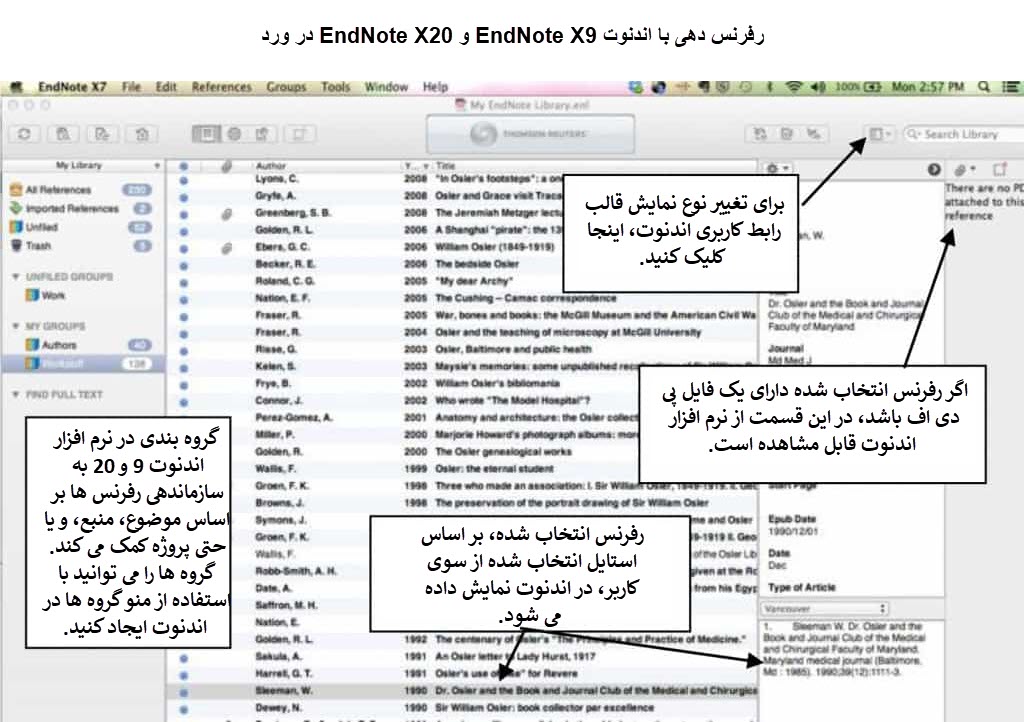
6 گام اصلی رفرنس دهی درون متنی به صورت نام مؤلف، سال در اندنوت 20 (Author/s, Year)
به منظور رفرنس دهی درون متنی بر اساس نام مؤلف و سال انتشار در نرم افزار مایکروسافت ورد با استفاده از افزونه اندنوت EndNote X20، مراحل زیر را دنبال کنید:
1-ابتدا نشانگر موس را در محل دقیقی که می خواهید رفرنس را به آن قسمت متن اضافه کنید، قرار دهید. باید یک فاصله بعد از عبارتی که می خواهید کنار آن رفرنس دهی کنید وارد کنید.
2-سپس از نوار ابزار زبانه EndNote X20 یا EndNote X9 ، روی گزینه Insert Citation کلیک کرده که از قسمت زبانه افزونه اندنوت در اسناد مایکروسافت ورد قابل دسترسی است.
3-در منوی جدیدی که باز می شود گزینه Insert Citation را انتخاب کنید.
4-پنجره مربوط به پیدا کردن رفرنس ها و نیز پنل وارد کردن رفرنس ها ظاهر می گردد.
5-همچنین در این مرحله می توانید نام مؤلف یا مؤلفین را تایپ کرده و یا اینکه بخشی از عنوان رفرنس و یا برخی از کلید واژه های مرتبط که می دانید در رفرنس موجود است را وارد کرده و روی گزینه Find کلیک کنید.
6-یک بار دیگر رفرنس مورد نظرتان را از پنجره جدیدی که باز می شود از قسمت زبانه رفرنس ها واقع در پنجره پایین چک کرده و در نهایت روی گزینه Insert کلیک کنید.
پس از طی مراحل فوق برای رفرنس دهی درون متنی با نرم افزار اندنوت آموزش کار با EndNote X9 و EndNote X20 در ورد، رفرنس انتخابی به محل مورد نظر اضافه می گردد برای مثال (Smith, 2017) . همچنین اطلاعات کتابشناختی رفرنس اضافه شده به انتهای برگه مایکروسافت ورد اضافه می گردد.
5 مرحله رفرنس دهی درونمتنی با فرمت مؤلف (سال انتشار) Author/s (Year) در نرم افزار اندنوت 20
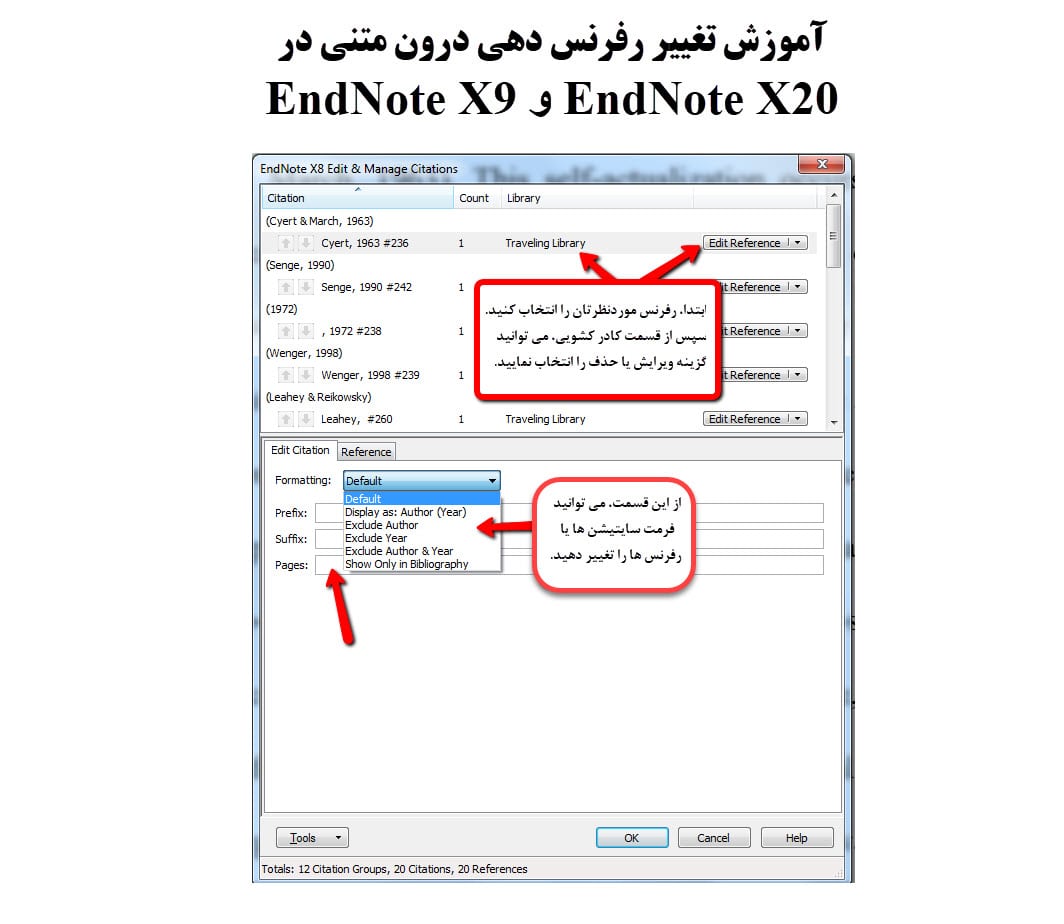
گاهی اوقات در رفرنس دهی با EndNote X20 دانش پذیران تمایل دارند که نام مؤلف بخشی از یک عبارت مقاله باشد. برای این منظور جهت رفرنس دهی با نرمافزار EndNote X9 و EndNote X20 طی کردن مراحل زیر الزامی است.
این مراحل بهصورت زیر است.
1-ابتدا مطابق روش قبلی، نشانگر موس را در محل دقیقی از متن که می خواهید با استفاده از افزونه اندنوت EndNote X20 رفرنس دهی کنید، قرار دهید. سپس توجه داشته باشید که فاصله ای در محلی که می خواهید رفرنس دهی کنید ایجاد کنید، چراکه در قسمت وسط متن است و باید بتوانید به راحتی آن را تشخیص دهید.
2- در گام بعدی رفرنس دهی با اندنوت، روی گزینه Insert Citation از زبانه EndNote X20 در نرم افزار مایکروسافت ورد کلیک می کنیم. در پنجره جدیدی که باز می شود، رفرنس مورد نظرتان را باید از پنجره رفرنس های من پیدا کنید.
3-نام مؤلف را از قسمت کادر جستجو رفرنس ها و یا بخشی از عنوان و حتی کلید واژه هایی که می دانید در عنوان آن است جستجو کرده و درنهایت روی گزینه Find کلیک کنید.
4-از میان رفرنس های یافته شده تنها کافیست روی یکی از رفرنس ها کلیک کرده و درنهایت مرحله 5 را دنبال میکنیم.
5-از منوی کشویی گزینه Insert، گزینه هایی متعددی برای رفرنس دهی ارائه شده است. Author (Year)
بهمجرد انتخاب، ملاحظه می کنید که رفرنس به صورت نام مؤلف و سال انتشار آن در داخل پرانتز نمایش داده می شود. برای مثال: Smith (2017) . همچنین اطلاعات کتابشناختی رفرنس به قسمت انتهایی سند مربوطه اضافه می گردد.
یادآوری: اگر روی رفرنس ایجاد شده با افزونه اندنوت EndNote X9 و EndNote X20 کلیک کنیم، ملاحظه می کنید که با رنگ خاکستری هایلایت می گردد. این بدان معناست که این رفرنس دارای فرمت اندنوت EndNote بوده به طور مستقیم با کتابخانه نرم افزار اندنوت EndNote X20 لینک شده است.
5 مرحله ویرایش رفرنس در ورد با افزونه اندنوت EndNote X9 و EndNote X20
دانش پذیران می توانند به راحتی رفرنس های ایجاد شده در یک فایل ورد را با افزونه اندنوت EndNote X20 را ویرایش نمایند. برای این منظور طی کردن مراحل زیر الزامی است.
1-ابتدا باید روی رفرنس موجود در درونمتن فایل ورد، کلیک کرده تا هایلات گردد. نشانه هایلات بودن رفرنس در ورد این است که دارای پس زمینه خاکستری باشد.
2-در گام دوم، باید با انتخاب گزینه Edit & Manage Citations کار را ادامه دهیم. این گزینه در زبانه افزونه اندنوت EndNote X20 در مایکروسافت ورد موجود است. در این مرحله کاربران نرم افزار رفرنس دهی اندنوت EndNote X20 دو گزینه پیش روی دارند:
- الف) ابتدا به نوار ابزار اندنوت EndNote X20 بروند؛
- ب)سپس روی گزینه Edit & Manage Citations کلیک نمایند.
و یا اینکه
- الف) روی رفرنس موردنظر راست کلیک کنند؛
- ب) سپس از منوی ظاهر شده گزینه Edit Citations را انتخاب نمایند؛
- ج) درنهایت روی گزینه بیشتر یا More… کلیک کنند.
3-اطمینان حاصل کنید که رفرنس درست را از بخش پنجره Edit & Manage Citations انتخاب کرده اید.
4-به بخش Edit Citations واقع در قسمت چپ پنجره موردنظر می رویم.
5-در این مرحله می توانیم با ایجاد یک فاصله و تایپ کردن p. شماره صفحه را نیز وارد کنیم که این امر از فیلد سافیکس امکان پذیر است. برای مثال p. 55 . ملاحظه می کنید که شماره صفحه بعد از سال آورده می شود.
شماره صفحه در رفرنس دهی به عنوان یک سافیکس در نظر گرفته شده است. توجه داشته باشید که برای تمام رفرنس های درون متنی که می خواهید اطلاعات اضافی را وارد کنید، حتماً فاصله را اعمال کنید.
6- روی گزینه اوکی برای بسته شدن پنجره Edit & Manage Citations کلیک کنید.
به سند مایکروسافت ورد برمی گردیم و حال مشاهده می کنید که رفرنس وارد شده با نرم افزار اندنوت EndNote X9 و EndNote X20 شامل شماره صفحات نیز است.
7-برای ذخیره تغییرات روی گزینه Save کلیک کنید.
8 مرحله حذف رفرنس از یک فایل ورد با افزونه اندنوت EndNote X9 و EndNote X20
در فایل مایکروسافت ورد از طریق افزونه اندنوت EndNote X20 باید رفرنس های ایجاد شده حذف گردد. هیچ گاه با استفاده از کلید های delete و backspace رفرنس را از مایکروسافت ورد حذف نکنید. اگر این عمل رخ دهد، کد های رفرنس دهی در فایل مایکروسافت ورد تخریب می گردد. برای حذف فرمت رفرنس هایی که در یک سند مایکروسافت ورد اضافهشده اند، باید از کتابخانه اندنوت EndNote X20 حذف گردد. برای حذف یک رفرنس با سطح اطمینان بالا، باید مراحل زیر را دنبال کنید:
1-در گام اول، روی رفرنس مورد نظر کلیک کرده تا هایلایت خاکستری رنگ پشت رفرنس فعال گردد؛
2- به نوار ابزار اندنوت EndNote X20 می رویم؛
3-از این بخش روی گزینه Edit & Manage Citations کلیک می کنیم؛
4-همچنین از پنجره Edit & Manage Citations مطمئن شوید که رفرنس انتخابی در این پنجره نیز درست انتخاب گردد؛
5-برای باز شدن منوی، روی گزینه Edit Reference کلیک کنید؛
6-در این مرحله روی گزینه Remove citation کلیک کنید. با انتخاب گزینه حذف، رفرنس از درونمتن، از بخش فهرست رفرنس ها یا کتابشناختی و فرمت مرتبط آن با اندنوت EndNote X20 حذف می گردد.
7-درنهایت، روی گزینه اوکی به منظور بسته شدن پنجره Edit & Manage Citations کلیک می کنیم.
8-درنهایت، تغییرات را در فایل مایکروسافت خود ذخیره کنید.

